Chaque image raconte une histoire unique et contient des informations visuelles pour les spectateurs. Pour communiquer efficacement sans avoir recours aux mots, on utilise des images. C'est pourquoi les fichiers d'image comme le JPEG sont couramment utilisés à des fins multiples. Cependant, les fichiers d'images sont également vulnérables aux dommages ou à la corruption.
Si vous avez rencontré des fichiers JPEG corrompus sur votre Mac, cet article vous aidera. Cet article vous apprendra à connaître un outil efficace pourJPEG repair Mac.
Partie 1 : Pourquoi les images JPG sont-elles endommagées sur Mac ?
Diverses causes peuvent entraîner la corruption des images JPG. Pour connaître les causes réelles de la réparation de JPEG pour Mac, lisez cette section.
1. Fichiers JPG flous
Les photos floues ou de mauvaise qualité peuvent également endommager le fichier JPG de façon permanente. Cela peut être dû à une vitesse d'obturation ou à une sensibilité ISO inappropriée de l'appareil photo. De même, si l'objectif de l'appareil photo présente un problème, la qualité de l'image peut s'en ressentir.
2. Impossible d'ouvrir
Il est possible que l'outil que vous utilisez sur votre MacBook ne soit pas fiable. Un outil inadapté peut également rendre vos fichiers d'images définitivement inaccessibles. En raison de l'incompatibilité des outils, les fichiers JPG peuvent être gravement corrompus.
3. Erreur n°53
L'erreur n°53 peut se produire pour de multiples raisons. Par exemple, une extension de fichier inappropriée, un outil de visualisation de fichiers incompatible ou des problèmes de stockage. Dans de telles circonstances, l'erreur n°53 peut vous empêcher d'ouvrir votre fichier image JPG.
4. Questions relatives aux autorisations
Il peut arriver que l'expéditeur du fichier JPG n'ait pas été autorisé à y accéder. Si vous n'avez pas l'autorisation de visualiser le fichier image, vous ne pourrez pas l'ouvrir. En outre, des dommages peuvent survenir si vous essayez d'utiliser un outil de récupération pour ouvrir le fichier JPG verrouillé.
5. Interruption pendant le transfert de fichiers
L'interruption du transfert des fichiers JPG peut se produire lors du téléchargement du fichier sur un Mac. Si la connexion Internet devient instable ou si votre Mac s'éteint soudainement, cette interruption peut corrompre le fichier image.
6. Mauvais secteurs
Les espaces de stockage qui n'ont plus la capacité de stocker des données sont appelés secteurs défectueux. En raison de l'excès de données stockées sur votre système, des secteurs défectueux se forment. Lorsque les secteurs défectueux augmentent avec le temps, cela peut endommager les fichiers image de votre MacBook.
7. Attaque de virus
La présence d'un virus est possible sur votre MacBook et peut endommager les données existantes. Lorsque vous téléchargez le fichier image à partir d'un site web non autorisé, cela peut corrompre le fichier. Ce virus caché peut également endommager la vitesse de traitement de votre appareil.
8. MacOS obsolète
Vous est-il arrivé de ne pas pouvoir ouvrir le fichier JPG ? Si vous ne pouvez pas ouvrir ou modifier le fichier JPG, cela peut indiquer que votre version de macOS est dépassée. Si vous faites fonctionner votre système avec un logiciel obsolète, des problèmes et des bugs apparaîtront. C'est pourquoi il est important de vérifier les mises à jour du système ou des logiciels.
Partie 2 : Comparer les formats de fichiers PNG, JPG/JPEG
Les fichiers PNG et JPG/JPEG sont les formats de fichier image les plus populaires en raison de leurs nombreux avantages. Dans cette partie, nous aborderons les formats de fichier PNG et JPG/JPEG et nous établirons une comparaison entre eux.

Fichiers JPG/JPEG
Les fichiers JPG/JPEG sont des formats de fichiers réputés, compatibles avec les principaux navigateurs et applications web. Ils sont surtout utilisés pour l'affichage des photographies et la publication sur le web. La raison en est que les fichiers JPEG peuvent être instantanément visualisés et partagés dans leur qualité originale. En outre, le fichier JPG peut afficher 16,8 millions de couleurs sans augmenter la taille du fichier.
En raison de la vivacité de l'affichage des couleurs sur le JPG, ce format de fichier est largement utilisé comme images web. Vous devriez envisager d'utiliser des fichiers JPG/JPEG lorsque vous traitez des illustrations en ligne ou des bannières publicitaires. En outre, ce format de fichier convient parfaitement à l'impression. La raison en est que vous pouvez télécharger rapidement des fichiers JPG/JPEG de haute qualité. En raison de leur petite taille, les fichiers JPG sont également idéaux pour une prévisualisation rapide et l'envoi par e-mail.
Les fichiers JPG et JPEG sont similaires et ne présentent aucune différence dans leurs propriétés. La seule différence réside dans le nombre de caractères utilisés dans l'extension. Dans les versions antérieures de Windows, le système exigeait une extension de fichier à trois lettres. C'est pourquoi le format .jpeg a été réduit à .jpg. Les dernières versions de Windows acceptent désormais davantage de lettres dans les extensions de fichiers.
Avantages
La petite taille des fichiers d'images JPG permet un transfert rapide et facile des fichiers entre diverses plateformes.
Les fichiers JPG/JPEG sont compatibles avec de nombreux logiciels, applications, éditeurs de photos et navigateurs web.
It has configured support to EXIF information.
Inconvénients
Comme les fichiers JPG/JPEG prennent en charge la compression avec perte, la qualité des images à haute résolution peut être compromise.
Ce type de fichier ne prend pas en charge la transparence, ce qui le rend impropre à l'édition d'images.
Fichiers PNG
Les fichiers PNG sont un format largement utilisé pour la compression d'images sans perte. Elle peut être facilement partagée sur des sites web sans que la qualité originale de l'image ne soit altérée. Il prend en charge toutes les couleurs réelles, contrairement au format GIF. L'algorithme de compression utilisé dans ce format de fichier peut traiter les niveaux de gris et les couleurs réelles. En outre, les fichiers PNG peuvent être édités sans problème, car ils préservent la qualité de l'image.
Les fichiers PNG prennent également en charge les images à base de palettes et les images en couleur sans palettes. Il s'agit d'un format de fichier graphique matriciel et non breveté. Il est donc idéal pour l'édition et l'affichage de photos. Beaucoup de gens pensent que les fichiers PNG peuvent remplacer les GIF. La raison en est que les fichiers PNG peuvent afficher des graphiques web transparents à haute résolution. Il offre une plus grande profondeur de couleur qui renforce la présence de l'image.
Si vous avez peu de couleurs avec lesquelles jouer, les fichiers PNG sont les meilleurs. Ce format de fichier peut être facilement manipulé et édité avec une petite palette de couleurs. Toutefois, les formats de fichier PNG ne conviennent pas à l'impression.
Avantages
Les fichiers PNG suivent une compression de pixel à pixel. Grâce à cette caractéristique, la qualité de l'image est conservée quelle que soit l'édition de l'image.
Il prend en charge la transparence qui vous permet de superposer l'image avec d'autres.
Sur les images PNG, vous pouvez travailler sur plusieurs couches et saisir des informations supplémentaires sur les métadonnées.
Inconvénients
La compression sans perte rend les fichiers PNG extrêmement volumineux.
Il ne prend pas en charge les animations comme les GIF.
Différence entre les fichiers JPG/JPEG et PNG
|
Caractéristiques |
JPG/JPEG |
PNG |
|
Couleurs disponibles |
16.8 Millions+ |
16,1 millions et transparent |
|
Compression |
Lossy |
Sans perte |
|
Taille du fichier |
Petit (<1MB) |
Grand (<3MB) |
|
Transparence |
Non |
Oui |
|
Raster |
Oui |
Oui |
|
Meilleur pour |
Sites web et stockage |
Sites web, édition et stockage |
Partie 3 : Comment effectuer une réparation JPEG sur Mac ?
Vos fichiers JPEG sur Mac ont-ils été corrompus ? Pas besoin de s'inquiéter car Wondershare Repairit fournit une solution rapide pour réparer les images. Si vos fichiers JPG ont été corrompus à cause d'un virus ou s'ils ne s'ouvrent pas, Repairit peut vous aider. La fonction de réparation des photos de l'outil prend en charge plusieurs formats d'image, notamment JPG/JPEG. En téléchargeant votre fichier image endommagé, vous pouvez obtenir rapidement des résultats instantanés en haute résolution.
Cette plateforme prend en charge le traitement par lots, ce qui permet à l'utilisateur de réparer plusieurs fichiers endommagés à la fois. Repairit propose également une réparation avancée grâce à laquelle vous pouvez réparer le fichier corrompu. En ajoutant le fichier d'exemple, vous pouvez réparer l'image corrompue instantanément. Pour réparer un JPEG sur Mac avec Repairit, lisez les étapes ci-dessous :

-
Réparez les photos endommagées à tous les niveaux de corruption, telles que les photos granuleuses, les photos sombres, les photos pixélisées, les photos décolorées, etc.
-
Réparez des images de différents formats, tels que JPG, JPEG, PNG, CR3, CR2, NEF, NRW, etc.
-
Réparez les photos gravement endommagées ou corrompues disponibles sur les cartes SD, les téléphones, les appareils photo, les lecteurs flash USB et autres, ainsi que les parties de photos incomplètes.
-
Compatible avec Windows PC, Mac OS, et prend en charge le transfert/partage de PC à mobile.
Remarque : Wondershare Repairit est une application de bureau, vous devez donc déplacer les fichiers photo vers votre MacBook ou votre PC Windows avant de les réparer. Si vous souhaitez simplement réparer des photos, essayez la version en ligne de Wondershare Repairit - Online Photo Repair. La version en ligne de Repairit permet de réparer librement vos photos corrompues en quelques secondes et vous offre une expérience agréable de réparation de photos.
Étape 1 : Sélectionnez Photo Repair.
Lancez Wondershare Repairit sur votre MacBook et ouvrez son interface. Depuis l'interface principale de Repairit, accédez à l'option " Photo Repair ".

Étape 2 : Télécharger le fichier corrompu.
Appuyez sur le bouton "Ajouter un fichier" pour parcourir le fichier JPG corrompu dans cet outil. Après avoir téléchargé le fichier, vous pourrez voir les informations relatives à la taille et à la résolution du fichier.

Étape 3 : Réparation et aperçu du fichier.
Ensuite, cliquez sur le bouton "Réparer" pour lancer le processus de réparation des photos. Vous pouvez vérifier la progression de la réparation des photos sur votre écran. Ensuite, vous pouvez prévisualiser les résultats en cliquant sur la vignette de l'image.

Que faire si vous n'obtenez pas de résultats satisfaisants en mode standard ? Vous pouvez essayer d'utiliser l'option de réparation avancée pour une réparation parfaite de PEG pour Mac.
Étape 1 : Ajouter le fichier image échantillon.
Dans la fenêtre d'aperçu, repérez l'option "Réparation avancée" située en bas. L'outil vous demandera de télécharger un échantillon d'image du même format dans ce mode. De plus, le fichier d'exemple doit être pris à partir du même appareil. Cliquez sur le bouton "Add File" et parcourez votre fichier échantillon.
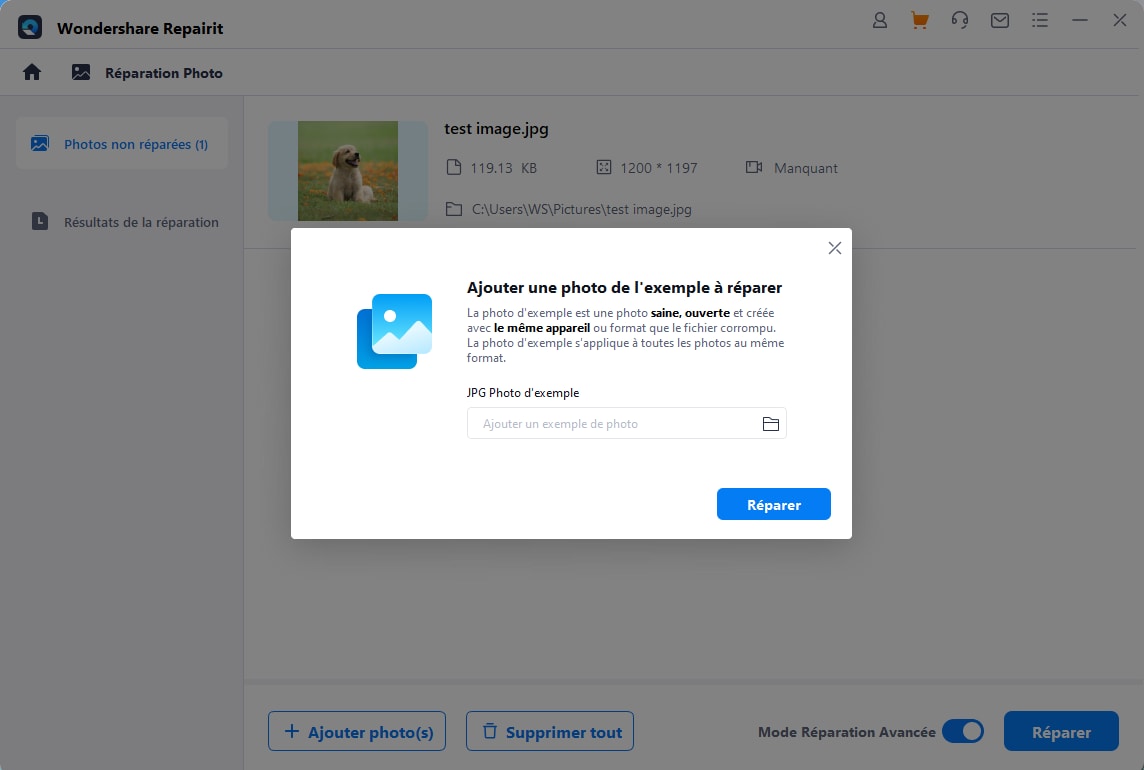
Étape 2 : Commencez la réparation avancée.
Après avoir téléchargé le fichier d'exemple, cliquez sur le bouton "Repair". Attendez un certain temps pour terminer le processus de réparation avancé pour une bonne réparation JPEG Mac.
Étape 3 : Enregistrez le fichier image réparé.
Cliquez maintenant sur le bouton "Enregistrer" pour exporter le fichier réparé sur votre MacBook. Si vous avez réparé des photos par le biais d'un traitement par lots, vous pouvez cliquer sur "Enregistrer tout". Une nouvelle fenêtre s'ouvrira, dans laquelle vous pourrez sélectionner votre emplacement de sortie.

Conclusion
Cet article a énuméré les principales raisons de la corruption des fichiers d'image pour aider à comprendre la réparation JPEG pour Mac. En outre, nous avons également établi une comparaison entre les formats de fichiers image les plus courants. En outre, nous avons également mis en évidence les principales caractéristiques des formats d'image les plus courants pour votre plus grand confort.
En toute circonstance, si votre fichier JPG /JPEG est corrompu, il n'y a pas lieu de paniquer. Pour la réparation de JPEG Mac, vous pouvez utiliser Wondershare Repairit comme solution rapide et fiable. Vous pouvez également retrouver la qualité originale de vos fichiers JPG en quelques clics.
 100% sécurité pour le téléchargement gratuit
100% sécurité pour le téléchargement gratuit

